Windows Server Virtual Host (虚擬主機) 的設定
在這個不景氣的時代,用同一台主機架設多台網站是未來的趨勢,所幸 Windows Server IIS 的設定還算滿簡單的。
可以看到目前的網站是繫結到 http port 80,也就是 web server,接著點選 "編輯"
輸入網站的主機名稱,再按確定即可。
針對所有的網站,重覆以上的動作輸入不同的主機名稱。接下來就是將這些主機名稱在 DNS 註冊指到實際主機的 IP。
當完成以上動作後,就可以用不同的網址連到同一台主機的不同網站了。不過改用以上的方式後,將無法再用 IP 的方式連入了。
其實上面的方式說穿了,只是在網站連入後,再多加一個主機名稱比對的動作,針對不同的主機名稱再轉到對應的網站去。所以如果只用 IP 的方式連入,當然不曉得要轉到那裡去,所以就無效了。
可以看到目前的網站是繫結到 http port 80,也就是 web server,接著點選 "編輯"
輸入網站的主機名稱,再按確定即可。
針對所有的網站,重覆以上的動作輸入不同的主機名稱。接下來就是將這些主機名稱在 DNS 註冊指到實際主機的 IP。
當完成以上動作後,就可以用不同的網址連到同一台主機的不同網站了。不過改用以上的方式後,將無法再用 IP 的方式連入了。
其實上面的方式說穿了,只是在網站連入後,再多加一個主機名稱比對的動作,針對不同的主機名稱再轉到對應的網站去。所以如果只用 IP 的方式連入,當然不曉得要轉到那裡去,所以就無效了。



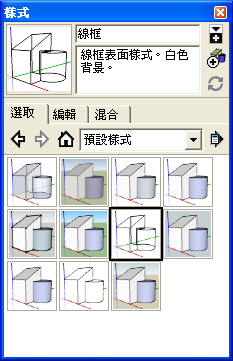


留言